Cara Memperbaiki Kamera Snapchat Tidak Berfungsi

- 2252
- 102
- Clarence Tromp
Modul Kamera Snapchat adalah bagaimana anda membuat gambar dan video anda. Sekiranya kamera ini berhenti berfungsi, ia menjadikan aplikasi itu tidak berguna. Terdapat banyak sebab kamera Snapchat anda mungkin tidak berfungsi.
Mungkin aplikasi itu mempunyai masalah yang menyambung ke internet, anda mengalami gangguan pada telefon anda, atau fail snapchat teras telah mendapat masalah. Tidak kira mengapa, kami pasti anda ingin menyelesaikan masalah, dan itulah yang akan kami bantu hari ini.
Isi kandungan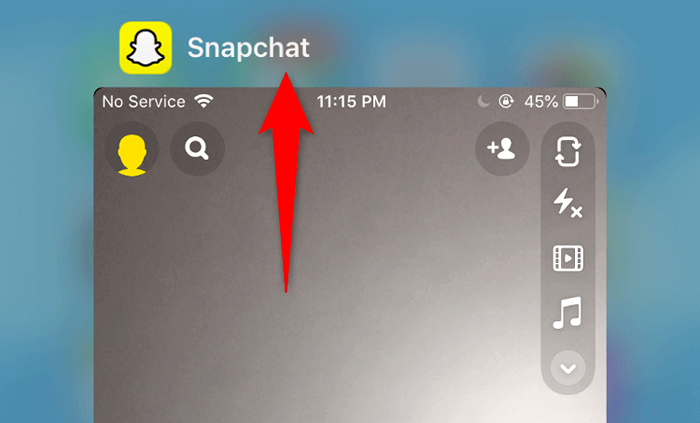
- Leretkan Snapchat Untuk menutup aplikasi.
Pada Android
Arahan berbeza dengan telefon Android yang anda ada. Pada kebanyakan telefon, walaupun:
- Tekan atau ketik butang aplikasi terkini.
- Cari Snapchat di skrin telefon anda.
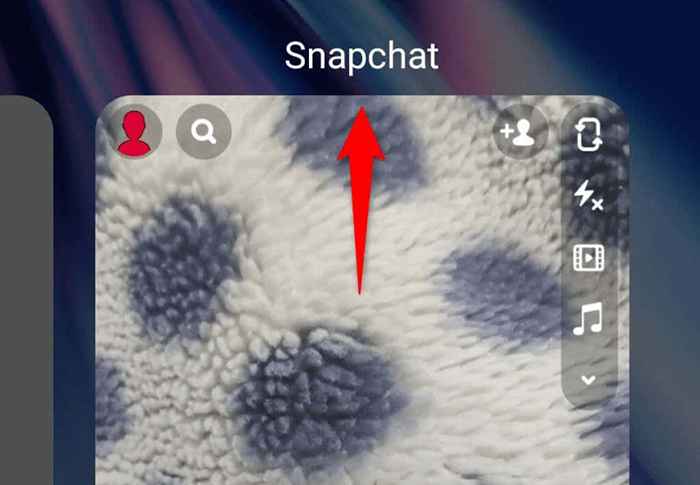
- Leretkan Snapchat Untuk menutup aplikasi.
Kemudian, buka laci aplikasi anda dan ketik Snapchat untuk melancarkan semula aplikasinya.
Mulakan semula telefon iphone atau Android anda
Sekiranya masalah kamera Snapchat anda berterusan, reboot telefon anda dan lihat apakah itu membantu menyelesaikan masalah. Berkali -kali, jika masalah anda disebabkan oleh sistem telefon anda, permulaan yang mudah biasanya membetulkannya.
Pastikan untuk menyimpan kerja anda yang tidak selamat sebelum menghidupkan semula telefon anda.
Pada iPhone
- Tekan dan tahan sama ada Volume Up atau Perlahankan suara dan Sisi butang sehingga gelangsar muncul di skrin telefon.
- Seret gelangsar dan tunggu selama 30 saat untuk iPhone anda ditutup.
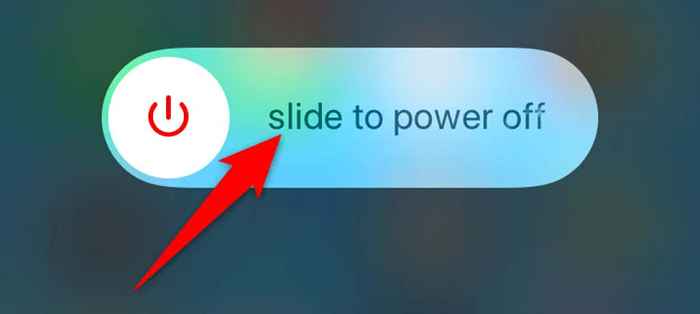
- Tekan dan tahan Sisi butang untuk kuasa pada iPhone anda.
Pada Android
- Tekan dan tahan Kuasa butang selama beberapa saat.
- Pilih Mula semula dari menu yang dibuka.
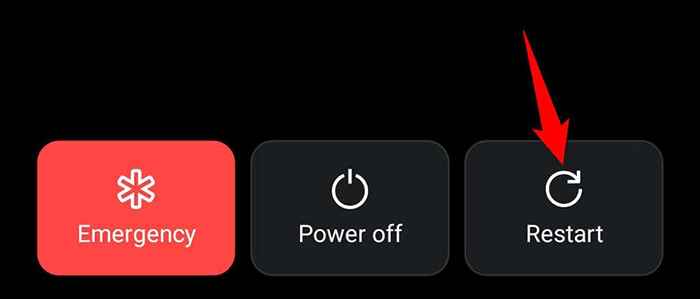
- Telefon anda akan dimatikan dan kemudian menghidupkan semula secara automatik.
Sebaik sahaja telefon anda dimulakan semula, lancarkan Snapchat dan lihat jika kamera berfungsi.
Dayakan Kebenaran Kamera untuk Memperbaiki Skrin Hitam di Snapchat
Snapchat memerlukan kebenaran kamera untuk membolehkan anda menangkap foto dan video. Sekiranya anda tidak membenarkan kebenaran ini, atau anda tidak pernah memberikan kebenaran ini kepada aplikasinya, itulah sebabnya anda tidak melihat pandangan kamera dalam aplikasinya.
Untuk membetulkan masalah, pergi ke tetapan telefon anda dan biarkan Snapchat menggunakan kamera anda.
Pada iPhone
- Lancarkan Tetapan aplikasi di iPhone anda.
- Kepala ke Privasi > Kamera Untuk mengakses kebenaran kamera anda.
- Hidupkan Snapchat Togol untuk membolehkan aplikasi menggunakan kamera telefon anda.
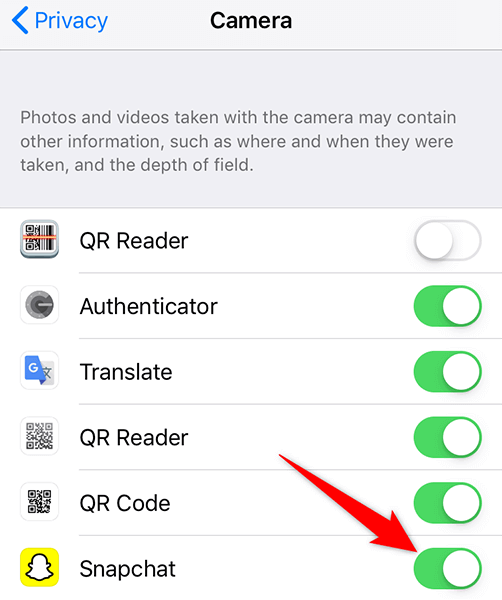
Pada Android
- Buka Tetapan di telefon anda.
- Menavigasi ke Aplikasi & Pemberitahuan > Snapchat dalam tetapan.
- Ketik Keizinan di halaman aplikasi Snapchat.
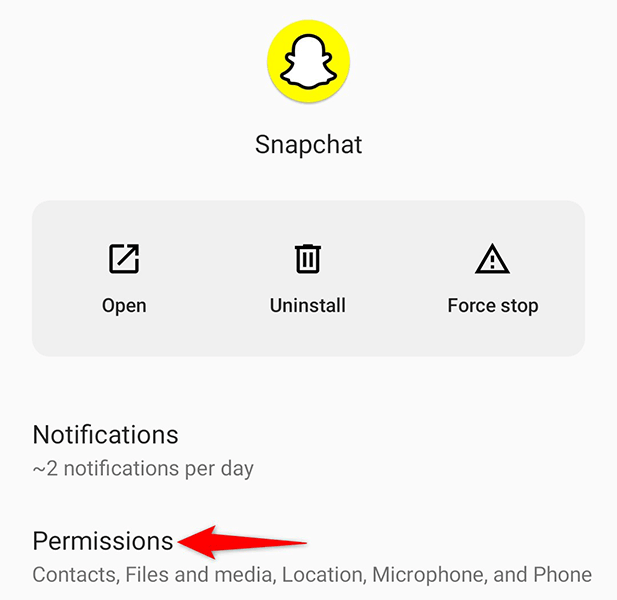
- Pilih Kamera di halaman berikut.
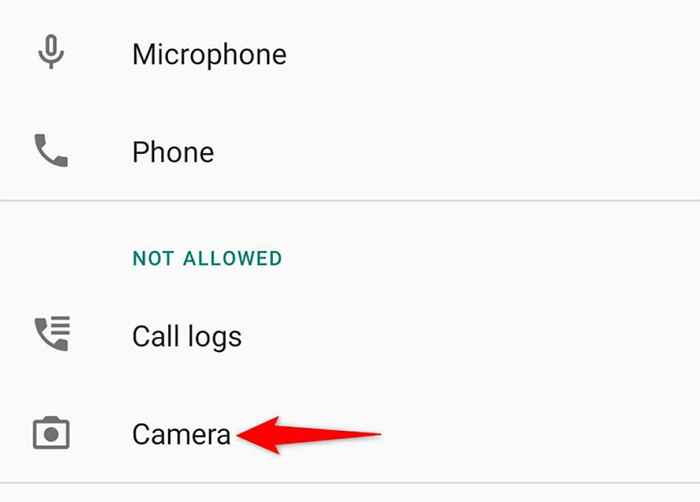
- Dayakan Benarkan hanya semasa menggunakan aplikasinya pilihan.
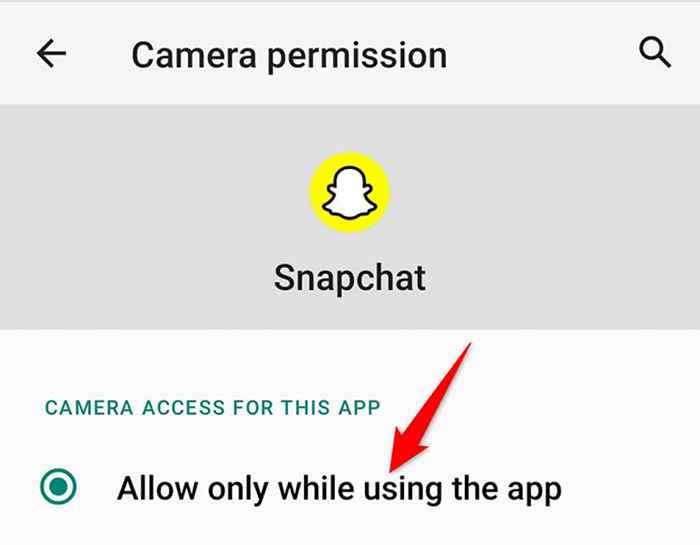
Sekarang Snapchat mempunyai kebenaran kamera yang diperlukan, buka aplikasinya dan anda sepatutnya dapat membuat snaps anda.
Beralih ke kamera depan/belakang
Apabila anda menghadapi masalah kamera dengan Snapchat, cuba menukar kamera anda dan lihat apakah itu menyelesaikan masalah. Contohnya, jika anda sedang menggunakan kamera belakang, beralih ke kamera depan untuk melihat apakah itu berfungsi.
Ini membantu menyelesaikan masalah kamera kecil dengan aplikasinya.
- Pelancaran Snapchat di telefon anda.
- Ketik ikon kamera suis di sudut kanan atas aplikasi.
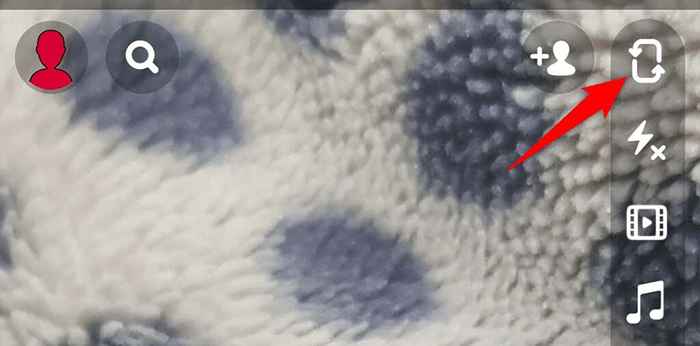
- Ketik ikon yang sama untuk beralih ke kamera asal.
Kosongkan fail cache Snapchat
Seperti semua aplikasi lain, Snapchat menyimpan fail cache di telefon anda untuk mempercepat prestasi aplikasi. Kadang -kadang, fail cache ini menjadi rosak dan menyebabkan aplikasinya tidak berfungsi. Kamera Snapchat anda tidak berfungsi mungkin disebabkan oleh fail cache yang bermasalah.
Dalam kes ini, cache Snapchat jelas dan masalah anda harus diselesaikan. Melakukannya tidak memadamkan data peribadi anda yang disimpan dalam aplikasinya. Juga, anda hanya boleh melakukan ini di telefon Android.
- Buka Tetapan di telefon Android anda.
- Pergi ke Aplikasi & Pemberitahuan > Snapchat.
- Ketik Penyimpanan & Cache pilihan.
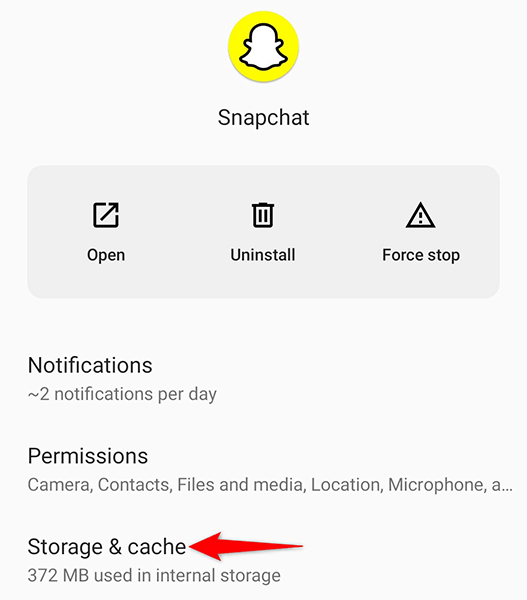
- Ketik Kosongkan cache Untuk memadam fail cache Snapchat.
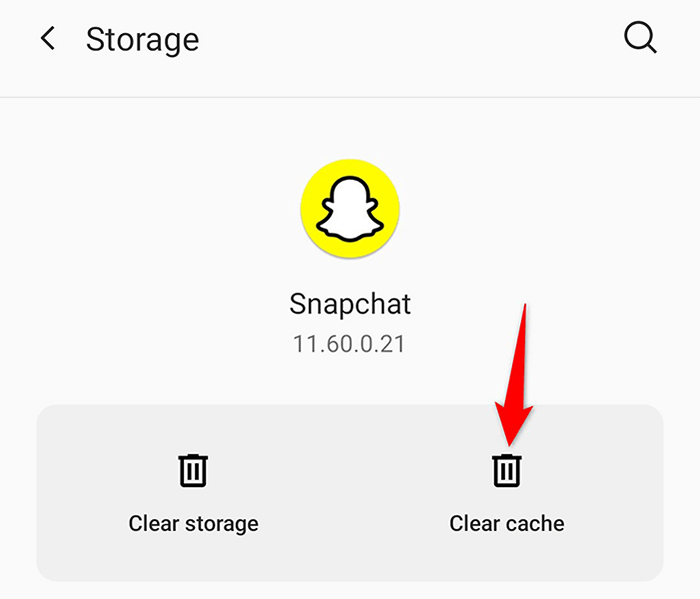
- Pelancaran Snapchat dan lihat jika kamera sekarang berfungsi.
Periksa sambungan internet anda
Salah satu sebab kamera Snapchat anda tidak berfungsi ialah sambungan internet anda rosak. Snapchat memerlukan akses ke Internet untuk berfungsi, dan jika telefon anda tidak mempunyai itu, anda mengalami pelbagai isu, termasuk yang berkaitan dengan kamera.
Untuk mendapatkannya, periksa internet telefon anda dan lihat apakah itu berfungsi. Salah satu cara untuk melakukan ini adalah membuka pelayar web telefon anda, melancarkan laman web seperti Bing, dan lihat jika laman web itu dibuka. Sekiranya ia berlaku, internet anda berfungsi.
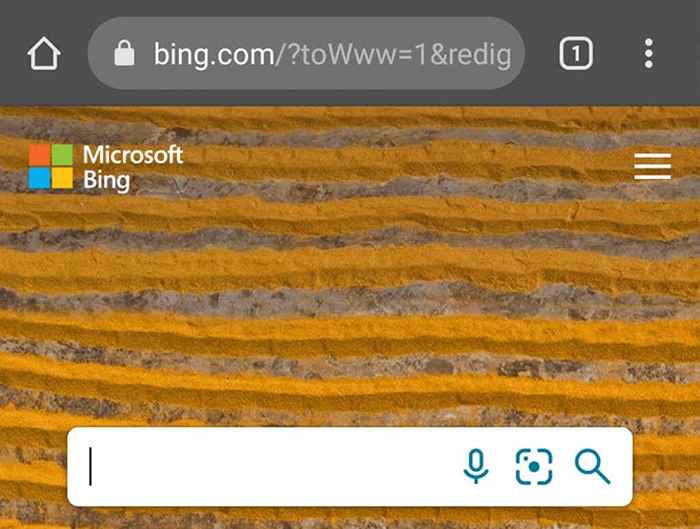
Sekiranya laman web ini tidak dimuatkan, anda mempunyai masalah internet yang perlu anda selesaikan. Anda boleh mendapatkan bantuan dalam talian atau menghubungi penyedia perkhidmatan internet anda untuk membetulkan.
Betulkan kamera Snapchat dengan memasang semula aplikasinya
Sekiranya anda masih tidak dapat mengakses kamera di Snapchat, ia patut dikeluarkan dan memasang semula aplikasi Snapchat di telefon anda. Ini memadamkan semua fail aplikasi, termasuk yang teras yang mungkin rosak.
Anda memerlukan butiran log masuk anda untuk log masuk semula ke akaun anda semasa snapchat dipasang semula.
Pada iPhone
- Ketik dan tahan Snapchat di skrin utama anda.
- Pilih X ikon di sudut kiri atas Snapchat.
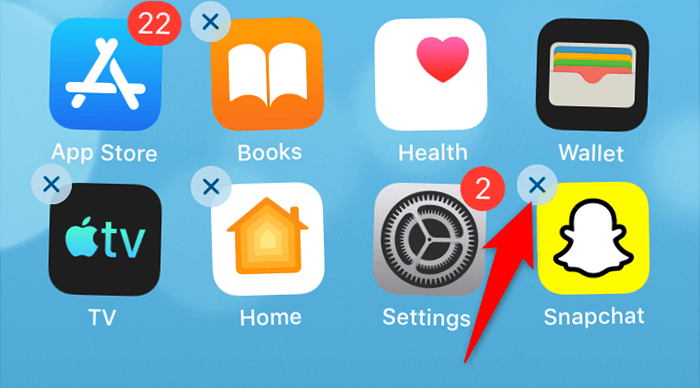
- Ketik Padam dengan arahan untuk mengesahkan pilihan anda.
- Buka Stor aplikasi, carian untuk Snapchat, dan ketik Snapchat dalam hasil carian.
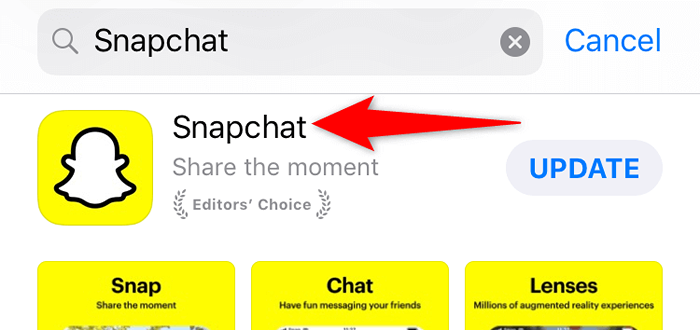
- Ketik ikon muat turun untuk memuat turun aplikasi ke telefon anda.
Pada Android
- Cari Snapchat di laci aplikasi anda atau di skrin utama anda.
- Ketik dan tahan Snapchat dan pilih Nyahpasang dari menu.
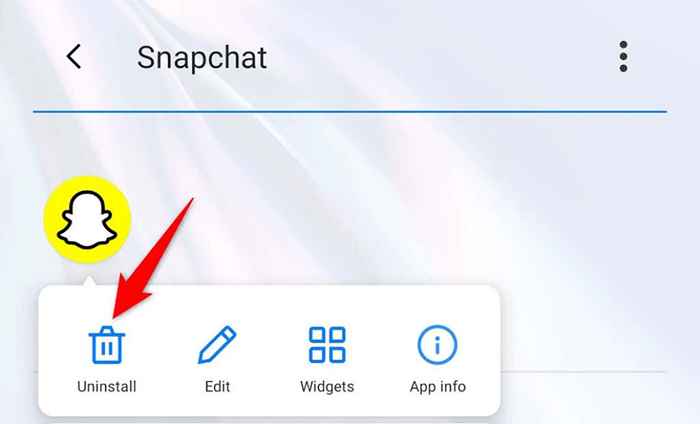
- Pilih okey dengan arahan untuk memadam aplikasinya.
- Memasang semula Snapchat Dengan membuka Kedai mainan, Mencari dan mengetuk Snapchat, dan mengetuk Pasang butang.
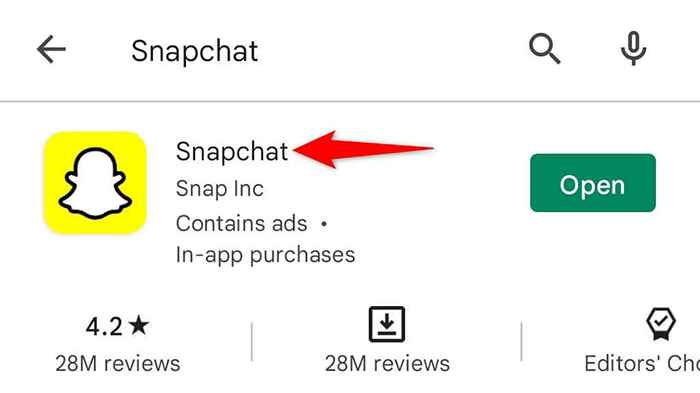
Kemas kini telefon iphone atau Android anda
Salah satu cara untuk menyelesaikan masalah yang paling banyak di telefon iPhone dan Android anda adalah untuk memastikan perisian telefon anda terkini. Melakukannya memperbaiki pepijat sedia ada dalam perisian dan membantu perisian bermain dengan baik dengan aplikasi anda yang dipasang, seperti Snapchat.
Ada peluang yang baik mengemas kini telefon anda dapat menyelesaikan masalah kamera snapchat anda.
Pada iPhone
- Pelancaran Tetapan dan ketik Umum.
- Ketik Kemas kini perisian dan biarkan iPhone anda menyemak kemas kini.
- Pilih Muat turun dan pasang Sekiranya kemas kini tersedia.
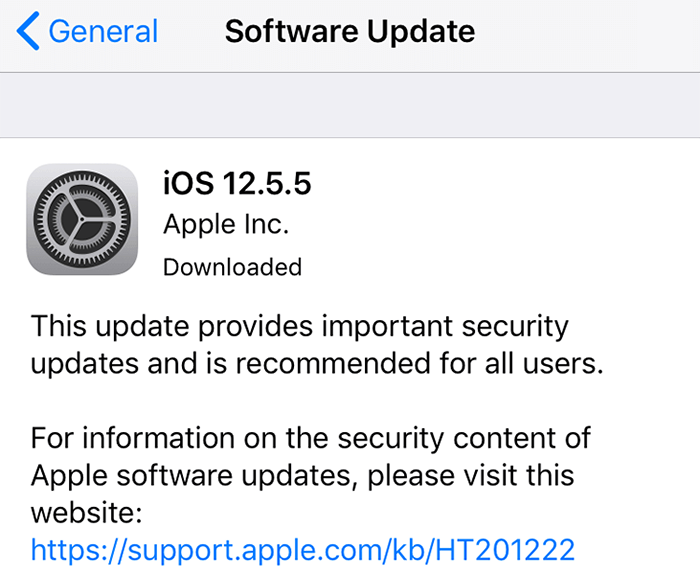
Pada Android
- Buka Tetapan, tatal ke bahagian bawah, dan ketik Sistem.
- Pilih Kemas kini sistem pada skrin berikut.
- Tunggu telefon anda menyemak kemas kini yang ada.
- Ketik Muat turun & Pasang sekarang Sekiranya kemas kini tersedia.
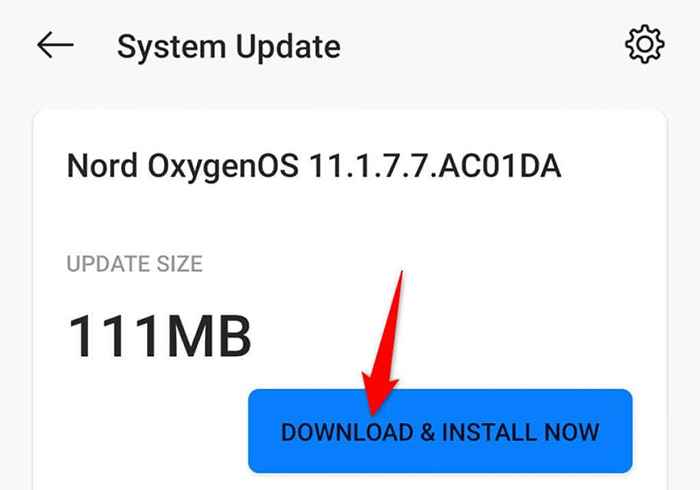
Kamera Snapchat tidak berfungsi mudah diperbaiki
Kamera adalah bahagian penting dalam aplikasi Snapchat kerana itulah cara anda membuat kandungan anda. Sekiranya anda mendapati kamera ini tidak berfungsi, salah satu kaedah yang digariskan di atas harus membantu anda menyelesaikan masalah ini. Setelah kamera kembali beraksi, anda akan bersedia untuk membuat beberapa kandungan goyang dalam aplikasi media sosial kegemaran anda.

